Як виправити У вас немає дозволу на збереження в цьому місці в Windows

Коли Windows відображає помилку «У вас немає дозволу на збереження в цьому місці», це не дозволить вам зберегти файли в потрібні папки.
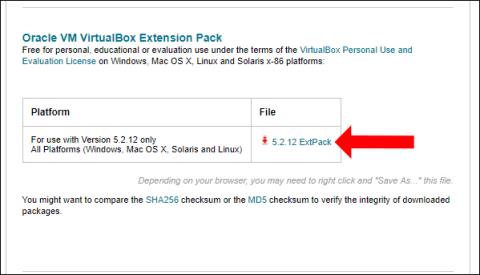
Щоб встановити віртуальні машини на комп’ютери, ми можемо використовувати багато різного програмного забезпечення, наприклад VMWare, Hyper-V або VirtualBox. VirtualBox — це програмне забезпечення, яке створює віртуальні машини, які можуть працювати на кількох платформах, встановлюючи багато різних операційних систем, таких як Windows, Linux, Mac OSX. Віртуальні машини можуть працювати паралельно з реальними комп'ютерами, з різними операційними системами.
Однак у багатьох людей після встановлення віртуальної машини за допомогою VirtualBox виникають помилки, через які не можна використовувати мишу та клавіатуру. Ця помилка часто виникає під час встановлення віртуальних вікон macOS або Linux. Отже, як виправити помилки клавіатури та миші під час встановлення віртуальної машини за допомогою VirtualBox?
Як виправити помилки миші та клавіатури віртуальної машини VirtualBox
Крок 1:
Спочатку користувачі клацають посилання нижче, щоб установити розширення VirtualBox.
Знайдіть розділ Oracle VM VirtualBox Extension Pack і клацніть файл, щоб завантажити його на свій комп’ютер.

крок 2:
Відкрийте віртуальну машину VirtualBox, натисніть « Файл» і виберіть «Параметри» або натисніть Ctrl + G.

крок 3:
З’явиться новий інтерфейс, натисніть вкладку «Розширення» , а потім натисніть кнопку «Додати» в правому куті екрана, щоб додати нове розширення для завантаження на комп’ютер.

Знайдіть папку, що містить щойно завантажений пакет розширення на ваш комп’ютер, а потім натисніть «Відкрити» , щоб додати його до VirtualBox.

крок 4:
Натисніть кнопку «Встановити» , щоб продовжити встановлення цього розширення.

В інтерфейсі умов встановлення натисніть Я згоден , щоб прийняти умови встановлення, і пакет утиліт буде встановлено відразу після цього.

крок 5:
Клацніть правою кнопкою миші на віртуальній машині, яка має проблеми з мишею та клавіатурою, виберіть Налаштування, а потім виберіть розділ USB у списку ліворуч від інтерфейсу. Подивіться праворуч, виберіть контролер USB 3.0 (xHCI) і натисніть OK, щоб завершити.

Вище описано, як виправити помилки клавіатури та миші під час встановлення віртуальної машини за допомогою VirtualBox. Ми встановимо пакет розширення VirtualBox, а потім виберемо віртуальну машину з помилкою вище, щоб виправити помилку.
Побачити більше:
Бажаю успіхів!
Коли Windows відображає помилку «У вас немає дозволу на збереження в цьому місці», це не дозволить вам зберегти файли в потрібні папки.
Сервер Syslog є важливою частиною арсеналу ІТ-адміністратора, особливо коли мова йде про централізоване керування журналами подій.
Помилка 524: Виник тайм-аут – це специфічний для Cloudflare код статусу HTTP, який вказує на те, що з’єднання із сервером закрито через тайм-аут.
Код помилки 0x80070570 є поширеним повідомленням про помилку на комп’ютерах, ноутбуках і планшетах під керуванням операційної системи Windows 10. Однак він також з’являється на комп’ютерах під керуванням Windows 8.1, Windows 8, Windows 7 або раніших версій.
Помилка «синій екран смерті» BSOD PAGE_FAULT_IN_NONPAGED_AREA або STOP 0x00000050 — це помилка, яка часто виникає після встановлення драйвера апаратного пристрою або після встановлення чи оновлення нового програмного забезпечення. У деяких випадках причиною помилки є пошкоджений розділ NTFS.
Внутрішня помилка відеопланувальника також є смертельною помилкою синього екрана, ця помилка часто виникає в Windows 10 і Windows 8.1. Ця стаття покаже вам кілька способів виправлення цієї помилки.
Щоб пришвидшити завантаження Windows 10 і скоротити час завантаження, нижче наведено кроки, які потрібно виконати, щоб видалити Epic із автозавантаження Windows і запобігти запуску Epic Launcher з Windows 10.
Не слід зберігати файли на робочому столі. Існують кращі способи зберігання комп’ютерних файлів і підтримки порядку на робочому столі. Наступна стаття покаже вам ефективніші місця для збереження файлів у Windows 10.
Якою б не була причина, інколи вам доведеться налаштувати яскравість екрана відповідно до різних умов освітлення та цілей. Якщо вам потрібно спостерігати за деталями зображення або дивитися фільм, вам потрібно збільшити яскравість. І навпаки, ви також можете зменшити яскравість, щоб захистити батарею ноутбука.
Ваш комп’ютер випадково прокидається та з’являється вікно з написом «Перевірка оновлень»? Зазвичай це пов'язано з програмою MoUSOCoreWorker.exe - завданням Microsoft, яке допомагає координувати установку оновлень Windows.








